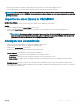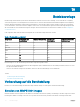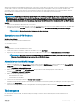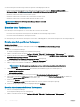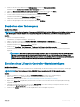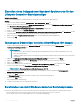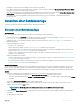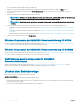Users Guide
WinPE-Image und dem Dell OpenManage Deployment Toolkit (DTK) erstellt. Halten Sie den PXE-Server an, sobald ein WinPE-ISO-Image
erstellt wurde. Stellen Sie sicher, dass entsprechende betriebssystembezogene Treiberpakete in Lifecycle Controller installiert sind.
Verwenden Sie die neueste Version des DTK zur Erstellung eines WinPE-ISO-Image und die WinPE-Version der DTK-Dateien. Die DTK-
Datei enthält die erforderlichen Firmware-Versionen für Server, auf denen Sie die Betriebssysteme bereitstellen.
Voraussetzung
ANMERKUNG: Verwenden Sie die neueste Version des DTK zur Erstellung eines WinPE-ISO-Image und die Dell OpenManage
Deployment Toolkit for Windows-Datei. Die Dell OpenManage Deployment Toolkit for Windows-Datei enthält die erforderlichen
Firmware-Versionen für Systeme, auf denen Sie sind die Betriebssysteme bereitstellen. Verwenden Sie die neueste Version der
Datei und verwenden Sie nicht die Dell OpenManage Deployment Toolkit Windows Driver Cabinet-Datei für das WinPE-Update.
Schritte
1 Fügen Sie dem OMIMSSC-Gerät den PXE-Server hinzu.
2 Kopieren Sie nach dem Hinzufügen des PXE-Servers die boot.wim-Datei vom PXE-Server nach OMIMSSC IG für den SCVMM-WIM-
Freigabeordner. Die Datei
boot.wim bendet sich in folgendem Verzeichnis: C:\RemoteInstall\DCMgr\Boot\Windows\Images
ANMERKUNG: Ändern Sie nicht den Dateinamen der Datei boot.wim.
Extrahieren von DTK-Treibern
Info über diese Aufgabe
DTK ist eine selbstextrahierende ausführbare Datei.
So verwenden Sie DTK:
Schritte
1 Doppelklicken Sie auf die ausführbare DTK-Datei.
2 Um die DTK-Treiber zu extrahieren, wählen Sie den Ordner aus, z. B. C:\DTK501.
3 Kopieren Sie den extrahierten DTK-Ordner in den DTK-Freigabeordner von IG. Beispiel: \\OMIMSSC IG Share\DTK\DTK501.
ANMERKUNG
: Wenn Sie ein Upgrade von SCVMM SP1 auf SCVMM R2 durchführen, führen Sie auch ein Upgrade auf
Windows PowerShell 4.0 durch und erstellen Sie ein WinPE-ISO-Image.
Aktualisieren des WinPE-Image
1 Wählen Sie in OMIMSSC unter Image Source (Image-Quelle) die Option WinPE Update (WinPE-Update) für den Custom WinPE
Image Path (Benutzerdenierter WinPE-Image-Pfad) aus und geben Sie den WinPE-Image-Pfad an.
Beispiel: \\OMIMSSC IG Share\WIM\boot.wim.
2 Geben Sie unter DTK-Pfad für den DTK-Treiberpfad den Speicherort für die Dell Deployment Toolkit-Treiber an.
Beispiel: \\OMIMSSC IG Share\DTK\DTK501.
3 Geben Sie eine der folgenden Dateien an:
• WIM-Dateiname für SCCM
• ISO-Dateiname für SCVMM
4 Um die Job-Liste anzuzeigen, wählen Sie Zur Job-Liste wechseln aus.
Daraufhin wird den einzelnen Updates für die Windows Preinstallation Environment (WinPE) ein eindeutiger Job-Name zugewiesen.
5 Klicken Sie auf Aktualisieren.
Das WinPE-ISO-Image mit dem in den vorhergehenden Schritten angegebenen Namen wird unter \\OMIMSSC IG Share\ISO erstellt.
Tasksequenz
Die Tasksequenz wird verwendet, um das Betriebssystem-Image zu erfassen oder ein Betriebssystem auf der SCCM-Konsole
bereitzustellen.
Betriebsvorlage
33